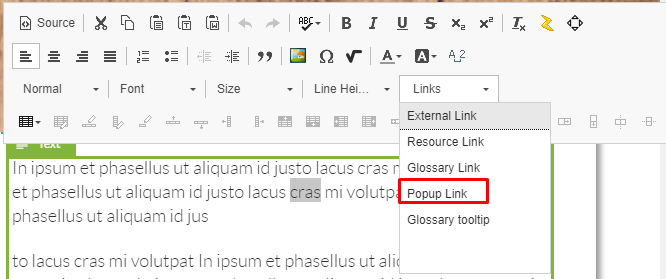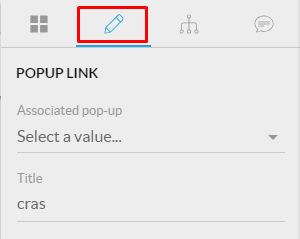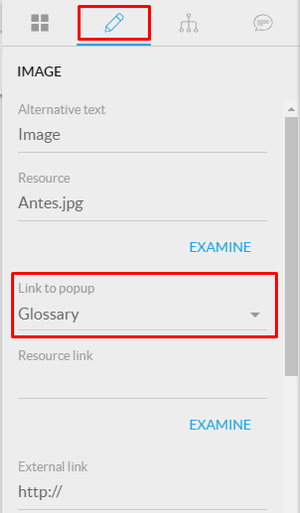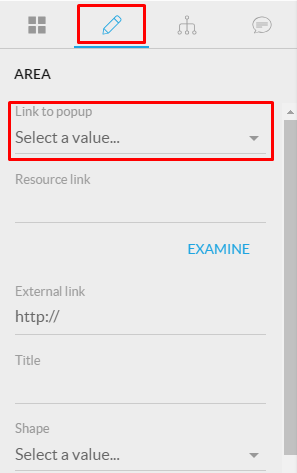Se pueden asociar un pop-up...
- A un texto. La ventana emergente se marca en una o varias palabras, como enlace. Puedes utilizarla para abrir un enlace externo, poner una definición de la palabra, etc.
- Sobre una imagen, para que muestre información adicional sobre la imagen o bien para que se amplíe la imagen, etc.
- En un componente específico de la página. Ciertos componentes, especialmente aquellos definidos en plantillas custom, permiten agregarles ventanas emergentes para descargar un documento, acceder a un enlace, ofrecer más información, etc.
La forma de crear este enlace, depende del elemento al que se asocie:
Enlazar en un texto.
Si la ventana emergente es sobre una o varias palabras de un texto, selecciona la palabra y, en la barra de herramientas del texto, elige "Enlace a popup".
La palabra aparecerá marcada como si fuese un enlace. Púlsala y accede a la pestaña "Propiedades".
Aquí podrás seleccionar el popup correspondiente en la propiedad "Ventana emergente asociada".
Enlazar en una imagen y otros componentes.
Si la ventana emergente es sobre una imagen, selecciona la imagen y, en el panel de propiedades del componente, elige la "Ventana emergente asociada". Puedes utilizar la ventana emergente, en este caso, para dar más información sobre la imagen o para incluir la imagen en un tamaño más grande para que el usuario pueda ampliarla.
Si está disponible esta opción en otros componentes, aparecerá esta posibilidad en el panel de propiedades del componente. Por ejemplo, en la plantilla Multipágina, existe un widget en el menú lateral que nos permite enlazar un pop-up. Esto resulta útil, por ejemplo, para añadir un ¿Sabías qué...?, los créditos de autoría o información adicional.